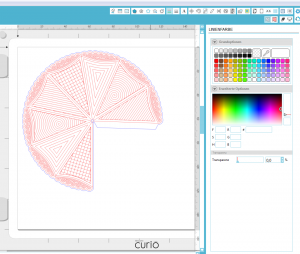Seit ein paar Tagen gibt es ein brandneues „Baby“ in meinem Hobby-Maschinenpark, die Silhouette Curio:
Die Silhouette Curio ist das neue Gerät, das in aller Munde ist, und ich darf schon damit „spielen“.
Die Silhouette Curio eröffnet ganz neue Möglichkeiten. Was mich besonders begeistert, ist die Möglichkeit, zwei verschiedene Werkzeuge gleichzeitig einzusetzen und zu benutzen. Das Prägen verschiedener Materialien ist wohl das Highlight. Später im Jahr werden noch weitere Werkzeuge dazu kommen, und ich kann es kaum erwarten…
Bis dahin habe ich heute erst mal eine Bastelidee mit Prägen und Schneiden vorbereitet.
Prägen mit der Silhouette Curio – Hierfür braucht ich die folgenden Materialien
-Silhouette Curio mit Prägematte, Messer und Embossingtool Fine
-Pergament (150 -200 gr./m²) in verschiedenen Farben,
-Pergaglue (Pergamentkleber) oder einen anderen Bastelkleber, der transparent auftrocknet
-Schaschlikstäbe, Acrylfarbe, Draht, Nähgarn, Malerkreppband
Vor vielen Jahren habe ich mich an der Pergamano-Technik versucht, eine Technik, die sehr viel Geduld, Zeit und Fingerspitzengefühl erfordert, aber auch zu wunderschönen Ergebnissen führt. Als die Silhouette Curio angekündigt wurde, hatte ich sofort die Idee, man könnte damit auch Pergament prägen. Für mein erstes Curio-Projekt habe ich mir ein Schirmchen ausgesucht, dass ich damals schon konstruiert, aber nur zwei mal angefertigt hatte. Ich wollte immer mal ein Mobile aus diesen Schirmchen machen, aber bei dem Gedanken, 12 Stück von Hand prägen zu müssen, ist mir immer die Lust vergangen.
Jetzt habe ich die Vorlage von damals herausgesucht und eine Datei im Silhouette Studio erstellt.
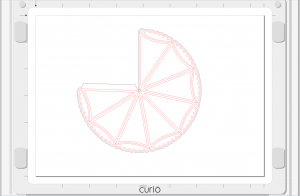 Zuerst habe ich die Grundform erstellt, zum Schneiden der Außenkannte und zum Prägen der Flächen in verschiedenen Farben.
Zuerst habe ich die Grundform erstellt, zum Schneiden der Außenkannte und zum Prägen der Flächen in verschiedenen Farben.
Die Datei findet ihr im Downloadbereich von Hobbyplotter.
Das Zuweisen der Linienfarben erfolgt im Menü „Linienfarbe“, durch die unterschiedlichen Farben ist es übersichtlicher, und kann später den verschiedenen Werkzeugen einfacher zugeordnet werden. Je nach dem, welches Menü benutzt wird, weist das Studio auch selbständig die Farben zum Prägen oder Schneiden unterschiedlich zu.
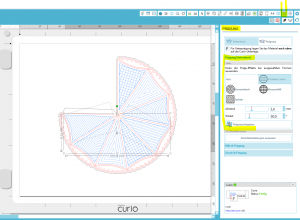 Mit dem Anschließen der Curio an den PC werden auch die neuen Menüs für Prägen und Prickeln (Kornraster) aktiv.
Mit dem Anschließen der Curio an den PC werden auch die neuen Menüs für Prägen und Prickeln (Kornraster) aktiv.
Im Menü für Prägen gibt es verschiedene Funktionen, ich habe hier „Prägung/Unterdruck“ verwendet. Zum Prägen der Flächen gibt es verschiedene Muster, die sich in der Intensität einstellen lassen. Mit großem Abstand wird ein Muster geprägt, je kleiner der Abstand eingestellt wird, desto flächiger wird geprägt.
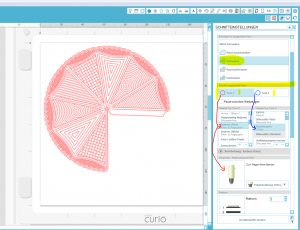 Wenn die Datei fertig erstellt ist, wird den Linien das entsprechende Werkzeug zugeordnet. Zum Prägen habe ich „Emboss fine“ gewählt und die Plattformhöhe 5 auf die Arbeitsplatte gelegt. Die Einstellungen zum Prägen von Pergament sind etwas anders, als die von Silhouette vorgegebenen Werte. Ich empfehle ja immer einen Testschnitt, nun kommt noch die Testprägung dazu. Diese ist besonders wichtig, da die Prägematte sehr weich sein muss zum erfolgreichen Prägen, aber dadurch auch empfindlicher ist, als eine herkömmliche Schneidematte. Für die Testprägung empfehle ich, mit einer niedrigen Einstellung bei der „Dicke“ (=Anpressdruck des Werkzeugs) anzufangen, da Pergament sehr schnell reißt, bzw. bricht. Meine Einstellung bei der „Dicke“ habe ich bei ungefähr 8-10 eingestellt. So bleibt das Pergament ganz, bekommt eine sichtbare schöne Prägung, aber wellt sich nicht zu stark.
Wenn die Datei fertig erstellt ist, wird den Linien das entsprechende Werkzeug zugeordnet. Zum Prägen habe ich „Emboss fine“ gewählt und die Plattformhöhe 5 auf die Arbeitsplatte gelegt. Die Einstellungen zum Prägen von Pergament sind etwas anders, als die von Silhouette vorgegebenen Werte. Ich empfehle ja immer einen Testschnitt, nun kommt noch die Testprägung dazu. Diese ist besonders wichtig, da die Prägematte sehr weich sein muss zum erfolgreichen Prägen, aber dadurch auch empfindlicher ist, als eine herkömmliche Schneidematte. Für die Testprägung empfehle ich, mit einer niedrigen Einstellung bei der „Dicke“ (=Anpressdruck des Werkzeugs) anzufangen, da Pergament sehr schnell reißt, bzw. bricht. Meine Einstellung bei der „Dicke“ habe ich bei ungefähr 8-10 eingestellt. So bleibt das Pergament ganz, bekommt eine sichtbare schöne Prägung, aber wellt sich nicht zu stark.
Für das Ausschneiden des Randes habe ich einen Testschnitt gemacht, um so wenig wie möglich in die Prägematte zu schneiden. Die Plattformhöhe muss ggfs. angepasst werden, deshalb kann im Studio ein Häkchen für eine Pause zwischen den Werkzeugen gesetzt werden. Die Arbeitsplatte kann herausgenommen und wieder eingesetzt werden, und die Werkzeuge finden automatisch wieder die richtige Stellung, um exakt auszuschneiden.  So, und nun das ganze 12 mal in verschiedenen Farben wiederholen, und das so exakt gleichmäßig, wie es von Hand niemals möglich wäre (jedenfalls nicht bei mir).
So, und nun das ganze 12 mal in verschiedenen Farben wiederholen, und das so exakt gleichmäßig, wie es von Hand niemals möglich wäre (jedenfalls nicht bei mir).
Mit Acrylfarbe und Schaschlikstäben habe ich die Schirmgriffe hergestellt. Zuerst mit Silber gefärbt, und dann mit passend gemischten Farben die Enden bemalt, mit Malerkrepp abgeklebt lassen sich schöne Kanten erreichen. Und nun kann gefaltet werden.
Die geprägten Linien dienen teilweise auch als Falzlinie und sollten vor dem Kleben geknickt werden, auch den Bogen an der unteren Kante sollte man schon knicken, so bekommt der Schirm gleich die richtige Stabilität.
 Eine kleine Rosette wird am oberen Ende des Schaschlickstäbchens mit Pergaglue befestigt, darunter wird das Schirmpergament angelegt und die Klebelasche geschlossen. Im Inneren des Schirms eine kleine Kleberwulst setzen, so wackelt das Stäbchen später nicht im Schirm. Zum Trocknen habe ich die Schirmchen kopfüber in Kleberollen (oder Trinkbecher) gestellt.
Eine kleine Rosette wird am oberen Ende des Schaschlickstäbchens mit Pergaglue befestigt, darunter wird das Schirmpergament angelegt und die Klebelasche geschlossen. Im Inneren des Schirms eine kleine Kleberwulst setzen, so wackelt das Stäbchen später nicht im Schirm. Zum Trocknen habe ich die Schirmchen kopfüber in Kleberollen (oder Trinkbecher) gestellt.
Mit Nähgarn und Draht wird das ganze nun zu einem Mobile. Man könnte die Schirme auch anders herum aufhängen, so dass sie wie Kelche nach oben offen sind.

 Die Datei für das Schirmchen findet ihr im Downloadbereich von Hobbyplotter. Nun wünsche ich euch viel Spaß mit eurer neuen Silhouette Curio und den tollen Möglichkeiten!
Die Datei für das Schirmchen findet ihr im Downloadbereich von Hobbyplotter. Nun wünsche ich euch viel Spaß mit eurer neuen Silhouette Curio und den tollen Möglichkeiten!
Susanne Fuhrmann, Designteam Hobbyplotter